Al giorno d'oggi, le persone amano condividere video su Twitter. Come pubblicare un video su Twitter? Come pubblicare un video di YouTube su Twitter? Questo post ti darà una risposta soddisfacente. Vuoi creare i tuoi fantastici video di Twitter o convertire un video di Twitter in GIF? MiniTool MovieMaker dovrebbe essere il miglior resort.
Prima di imparare a pubblicare un video su Twitter, diamo un'occhiata ai requisiti di caricamento dei video su Twitter. Attualmente, i formati MP4 e MOV sono supportati su applicazioni mobili e sul Web supporta il formato video MP4 con un formato H264 con audio AAC. Puoi pubblicare video fino a 512 MB, ma i video devono essere di 140 secondi o meno. Di seguito sono riportate le limitazioni alle risoluzioni video e alle proporzioni video supportate sul Web.
- Risoluzione minima :32 x 32
- Risoluzione massima :1920 x 1200 (e 1200 x 1900)
- Proporzioni :1:2,39 - 2,39:intervallo 1 (incluso)
- Frequenza fotogrammi massima :40 fps
- Bit rate massimo :25 Mbps
Come pubblicare un video su Twitter
Come condividere un video su Twitter, ci sono 4 metodi per pubblicare un video su Twitter:
- Registra video con l'app Twitter su Android e iPhone.
- Importa video dai tuoi dispositivi. (Android, iPhone, iPad)
- Condividi video con Twitter.com.
- Crea un video in diretta dall'app Twitter.
Ora, concentriamoci sui passaggi specifici su come pubblicare un video su Twitter.
Metodo 1:come registrare video con l'APP Twitter su Android e iPhone
Passaggio 1. Avvia Twitter sul tuo telefono.
Passaggio 2. Fai clic sul Tweet icona (+ pulsante)
Passaggio 3. Tocca l'icona della fotocamera per registrare un video.
Passaggio 4. Scegli le impostazioni della fotocamera.
Passaggio 5. Fai clic e tieni premuto il Record icona per registrare un video.
Passaggio 6. Fai clic su Riproduci pulsante per modificare il video.
Nota: La durata massima del video di Twitter è di 140 secondi. Se il tuo video è più lungo, taglia la lunghezza del video.Passaggio 7. Fai clic su Fine una volta completata la modifica e tocca il Tweet per pubblicare il video.
Metodo 2:come importare video dai tuoi dispositivi
Passaggio 1. Apri l'app Twitter e yap il Tweet icona.
Passaggio 2. Fai clic sull'icona della fotocamera e i video recenti vengono visualizzati come anteprime in miniatura.
Passaggio 3. Fai clic sul video di destinazione per aprire la finestra di modifica.
Passaggio 4. Tocca Ritaglia per tagliare il video. (Facoltativo)
Passaggio 5. Seleziona Fine> Tweet per condividere il video.
Metodo 3:come condividere un video su Twitter.com
Passaggio 1. In un browser web, digita twitter.com.
Passaggio 2. Fai clic sulla Galleria icona sotto Cosa sta succedendo.
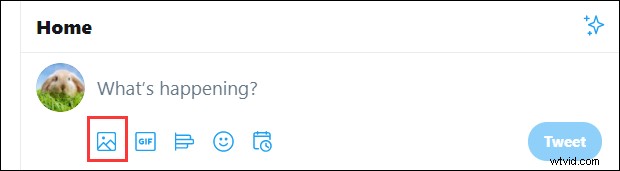
Passaggio 3. Individua la cartella, seleziona il video e tocca Apri .
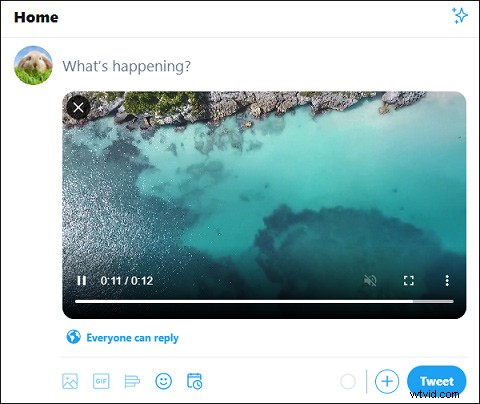
Passaggio 4. Premi il Tweet per pubblicare il video.
Metodo 4:come creare un video live dall'app Twitter
Passaggio 1. Esegui l'app Twitter e accedi.
Passaggio 2. Fai clic sull'icona della fotocamera dal compositore e seleziona Live nel selettore in basso.
Passaggio 3. Fai clic su Aggiungi posizione per selezionare la posizione per il video in diretta.
Nota: Se vuoi trasmettere in diretta con l'audio ma non il video, puoi fare clic sul microfono per spegnere la videocamera.Passaggio 5. Fai clic su Cosa sta succedendo e aggiungi il tuo testo.
Passaggio 6. Tocca Vai in diretta per creare un video dal vivo.
Passaggio 7. Fai clic su Interrompi pulsante per terminare il video in diretta
Come pubblicare un video di YouTube su Twitter
Passaggio 1. Apri YouTube sul tuo dispositivo.
Nota: Puoi aprire l'app YouTube su Android, iPhone o iPad. Se stai utilizzando un computer, digita youtube.com nel browser web.Passaggio 2. Fai clic sul video che desideri twittare.
Passaggio 3. Tocca Condividi sotto il video per visualizzare una finestra pop-up.
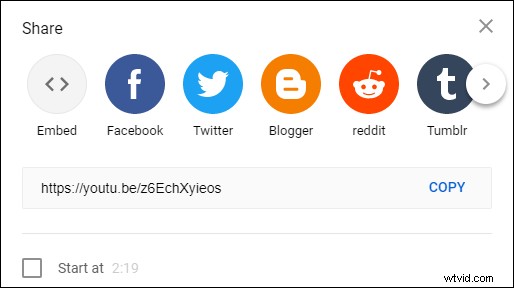
Passaggio 4. seleziona Twitter pulsante.
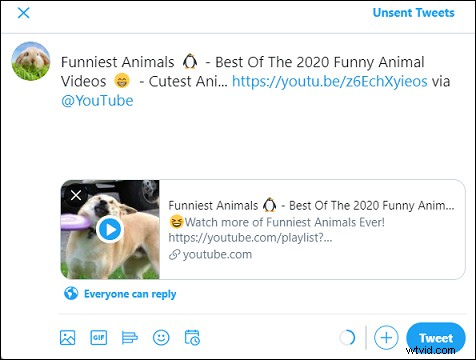
Passaggio 5. Modifica il tweet. (facoltativo)
Passaggio 6. Fai clic sul Tweet per pubblicare il video di YouTube su Twitter.
Linea inferiore
Questo post mostra come pubblicare un video su Twitter con 5 modi, incluso come pubblicare un video di YouTube su Twitter. Se ti piace questo post, condividilo con i tuoi amici!
